- 动态与公告
- 产品动态
- 公告
- 关于播放器 SDK 移动端新增高级功能授权校验的公告
- 关于播放器 SDK Web 端新增 License 授权的公告
- 关于云点播实时日志分析功能正式上线公告
- 关于云点播添加域名功能调整相关通知
- 关于云点播低频存储数据取回和应用管理功能正式商业计费公告
- 关于云点播音画质检测、播放频道功能正式上线公告
- 关于云点播 QUIC 下行加速功能正式上线公告
- 关于云点播音画质重生功能正式上线公告
- 关于云点播月结账号支持使用资源包的公告
- 关于云点播标签分账功能正式上线公告
- 关于云点播内容审核功能升级公告
- 关于点播播放器签名升级的公告
- 关于直播剪辑正式商业计费的公告
- 关于音视频内容识别正式商业计费的公告
- 关于播放器 SDK “startPlay”接口名变更的公告
- 关于TESHD(Tencent Extreme Speed High Definition)名称变更的公告
- 关于云点播视频加速功能计费价格调整公告
- 关于云点播境外功能正式上线和计费变更公告
- 关于云点播/视频处理变更转码计费规则的公告
- 产品简介
- 购买指南
- 快速入门
- 控制台指南
- 最佳实践
- 开发指南
- 播放器 SDK 文档
- 服务端 API 文档
- History
- Introduction
- API Category
- Other APIs
- Media processing related API
- No longer recommended APIs
- Task Management APIs
- Media Upload APIs
- Media Management APIs
- Media Categorization APIs
- Distribution APIs
- AI-based Sample Management APIs
- Region Management APIs
- Statistics APIs
- Just In Time Transcode APIs
- Making API Requests
- AI-based image processing APIs
- Parameter Template APIs
- CreateWatermarkTemplate
- CreateSnapshotByTimeOffsetTemplate
- CreateSampleSnapshotTemplate
- CreateImageSpriteTemplate
- CreateAnimatedGraphicsTemplate
- CreateAdaptiveDynamicStreamingTemplate
- CreateAIAnalysisTemplate
- ModifyWatermarkTemplate
- ModifySnapshotByTimeOffsetTemplate
- ModifySampleSnapshotTemplate
- ModifyImageSpriteTemplate
- ModifyAnimatedGraphicsTemplate
- ModifyAdaptiveDynamicStreamingTemplate
- ModifyAIRecognitionTemplate
- ModifyAIAnalysisTemplate
- DescribeTranscodeTemplates
- DescribeWatermarkTemplates
- DescribeSnapshotByTimeOffsetTemplates
- DescribeSampleSnapshotTemplates
- DescribeImageSpriteTemplates
- DescribeAnimatedGraphicsTemplates
- DescribeAdaptiveDynamicStreamingTemplates
- DescribeAIRecognitionTemplates
- DescribeAIAnalysisTemplates
- DeleteTranscodeTemplate
- DeleteWatermarkTemplate
- DeleteSnapshotByTimeOffsetTemplate
- DeleteSampleSnapshotTemplate
- DeleteImageSpriteTemplate
- DeleteAnimatedGraphicsTemplate
- DeleteAdaptiveDynamicStreamingTemplate
- DeleteReviewTemplate
- DeleteAIRecognitionTemplate
- DeleteAIAnalysisTemplate
- DeleteHeadTailTemplate
- DeleteImageProcessingTemplate
- DescribeReviewTemplates
- CreateReviewTemplate
- CreateTranscodeTemplate
- ModifyReviewTemplate
- ModifyTranscodeTemplate
- CreateAIRecognitionTemplate
- CreateHeadTailTemplate
- CreateImageProcessingTemplate
- DescribeHeadTailTemplates
- DescribeImageProcessingTemplates
- ModifyHeadTailTemplate
- CreateQualityInspectTemplate
- DeleteQualityInspectTemplate
- DescribeQualityInspectTemplates
- ModifyQualityInspectTemplate
- CreateEnhanceMediaTemplate
- DeleteEnhanceMediaTemplate
- ModifyEnhanceMediaTemplate
- DescribeEnhanceMediaTemplates
- Task Flow APIs
- Event Notification Relevant API
- Domain Name Management APIs
- Playlist APIs
- Data Types
- Error Codes
- 常见问题
- 相关协议
- VOD 政策
- 联系我们
- 词汇表
- 动态与公告
- 产品动态
- 公告
- 关于播放器 SDK 移动端新增高级功能授权校验的公告
- 关于播放器 SDK Web 端新增 License 授权的公告
- 关于云点播实时日志分析功能正式上线公告
- 关于云点播添加域名功能调整相关通知
- 关于云点播低频存储数据取回和应用管理功能正式商业计费公告
- 关于云点播音画质检测、播放频道功能正式上线公告
- 关于云点播 QUIC 下行加速功能正式上线公告
- 关于云点播音画质重生功能正式上线公告
- 关于云点播月结账号支持使用资源包的公告
- 关于云点播标签分账功能正式上线公告
- 关于云点播内容审核功能升级公告
- 关于点播播放器签名升级的公告
- 关于直播剪辑正式商业计费的公告
- 关于音视频内容识别正式商业计费的公告
- 关于播放器 SDK “startPlay”接口名变更的公告
- 关于TESHD(Tencent Extreme Speed High Definition)名称变更的公告
- 关于云点播视频加速功能计费价格调整公告
- 关于云点播境外功能正式上线和计费变更公告
- 关于云点播/视频处理变更转码计费规则的公告
- 产品简介
- 购买指南
- 快速入门
- 控制台指南
- 最佳实践
- 开发指南
- 播放器 SDK 文档
- 服务端 API 文档
- History
- Introduction
- API Category
- Other APIs
- Media processing related API
- No longer recommended APIs
- Task Management APIs
- Media Upload APIs
- Media Management APIs
- Media Categorization APIs
- Distribution APIs
- AI-based Sample Management APIs
- Region Management APIs
- Statistics APIs
- Just In Time Transcode APIs
- Making API Requests
- AI-based image processing APIs
- Parameter Template APIs
- CreateWatermarkTemplate
- CreateSnapshotByTimeOffsetTemplate
- CreateSampleSnapshotTemplate
- CreateImageSpriteTemplate
- CreateAnimatedGraphicsTemplate
- CreateAdaptiveDynamicStreamingTemplate
- CreateAIAnalysisTemplate
- ModifyWatermarkTemplate
- ModifySnapshotByTimeOffsetTemplate
- ModifySampleSnapshotTemplate
- ModifyImageSpriteTemplate
- ModifyAnimatedGraphicsTemplate
- ModifyAdaptiveDynamicStreamingTemplate
- ModifyAIRecognitionTemplate
- ModifyAIAnalysisTemplate
- DescribeTranscodeTemplates
- DescribeWatermarkTemplates
- DescribeSnapshotByTimeOffsetTemplates
- DescribeSampleSnapshotTemplates
- DescribeImageSpriteTemplates
- DescribeAnimatedGraphicsTemplates
- DescribeAdaptiveDynamicStreamingTemplates
- DescribeAIRecognitionTemplates
- DescribeAIAnalysisTemplates
- DeleteTranscodeTemplate
- DeleteWatermarkTemplate
- DeleteSnapshotByTimeOffsetTemplate
- DeleteSampleSnapshotTemplate
- DeleteImageSpriteTemplate
- DeleteAnimatedGraphicsTemplate
- DeleteAdaptiveDynamicStreamingTemplate
- DeleteReviewTemplate
- DeleteAIRecognitionTemplate
- DeleteAIAnalysisTemplate
- DeleteHeadTailTemplate
- DeleteImageProcessingTemplate
- DescribeReviewTemplates
- CreateReviewTemplate
- CreateTranscodeTemplate
- ModifyReviewTemplate
- ModifyTranscodeTemplate
- CreateAIRecognitionTemplate
- CreateHeadTailTemplate
- CreateImageProcessingTemplate
- DescribeHeadTailTemplates
- DescribeImageProcessingTemplates
- ModifyHeadTailTemplate
- CreateQualityInspectTemplate
- DeleteQualityInspectTemplate
- DescribeQualityInspectTemplates
- ModifyQualityInspectTemplate
- CreateEnhanceMediaTemplate
- DeleteEnhanceMediaTemplate
- ModifyEnhanceMediaTemplate
- DescribeEnhanceMediaTemplates
- Task Flow APIs
- Event Notification Relevant API
- Domain Name Management APIs
- Playlist APIs
- Data Types
- Error Codes
- 常见问题
- 相关协议
- VOD 政策
- 联系我们
- 词汇表
操作场景
本文演示用户通过控制台发起音视频审核任务,以及在任务中心和媒资页面查看审核结果。
操作步骤
步骤1:发起音视频审核任务
1. 登录 云点播控制台,单击左侧导航栏应用管理,进入应用列表页。
2. 找到需要管理任务的应用,点击应用名称进入应用管理页。
3. 默认进入媒资管理 > 音视频管理,“已上传”页面。
4. 在媒资列表勾选需要审核的音视频。
5. 单击内容审核,进入任务配置页面。
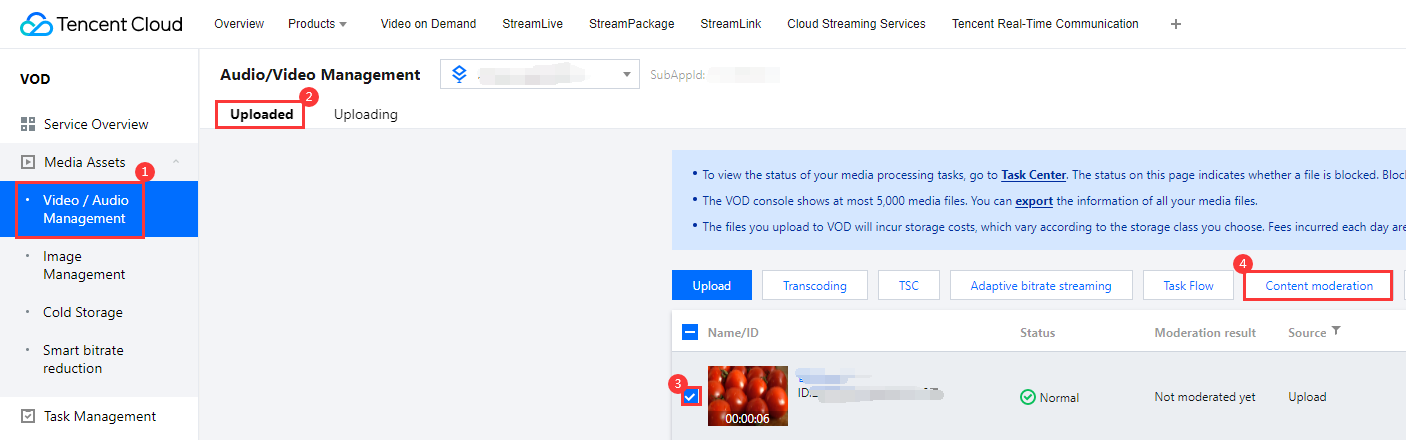
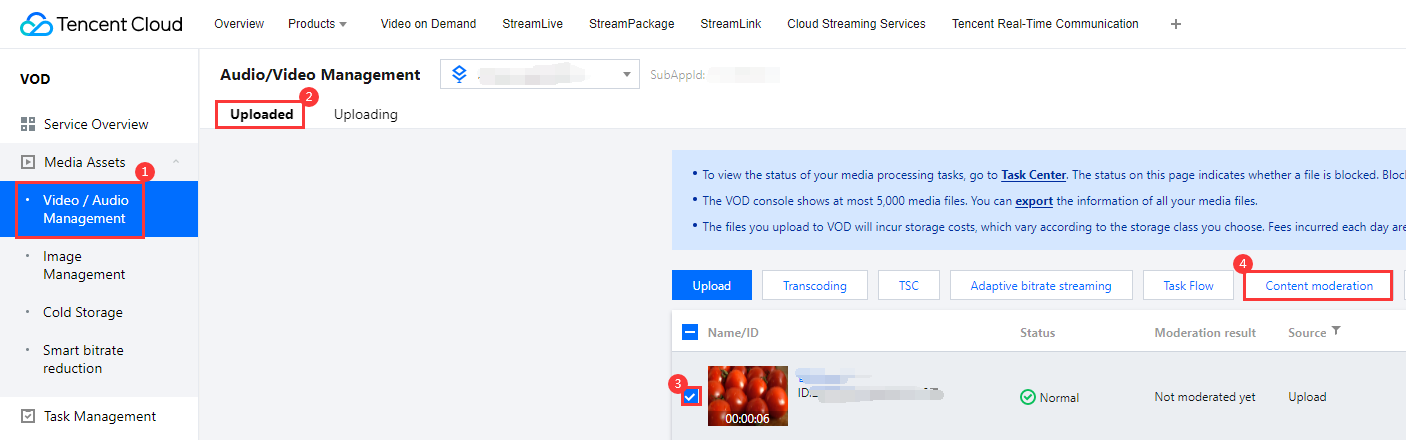
6. 处理类型选择内容审核。
7. 审核内容选择音视频或封面(至少选择一种)。
8. 单击选择审核模板,在弹出的选择内容审核模板 页面选择
Presetting Template10/10,单击确定。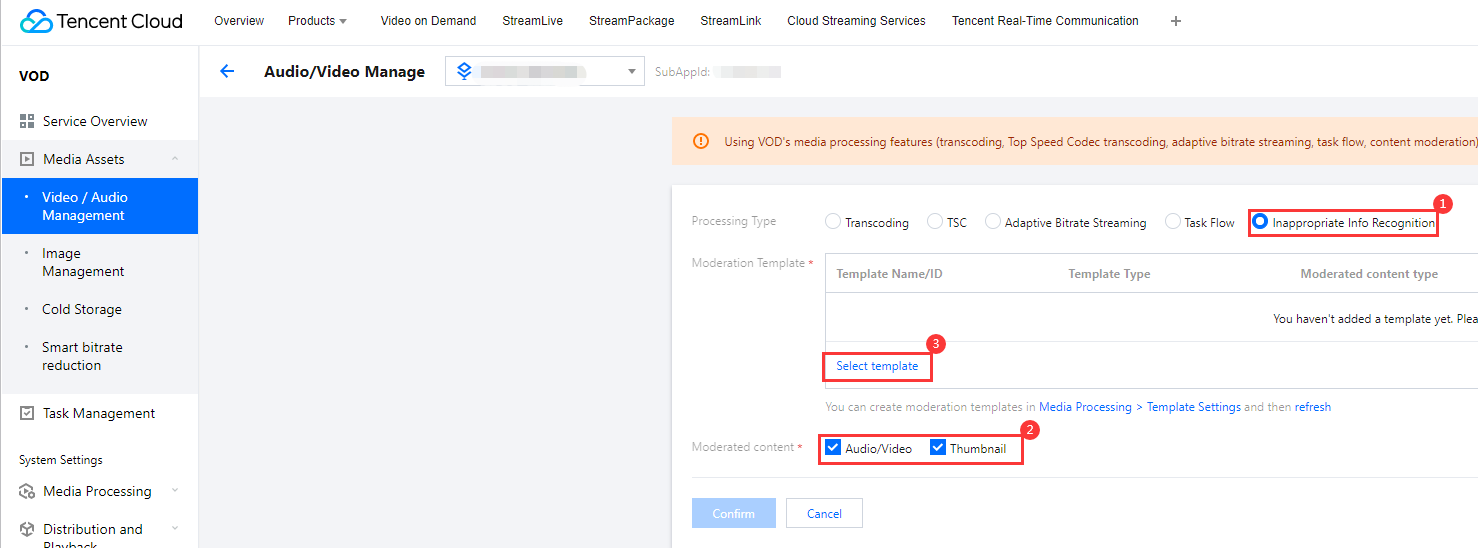
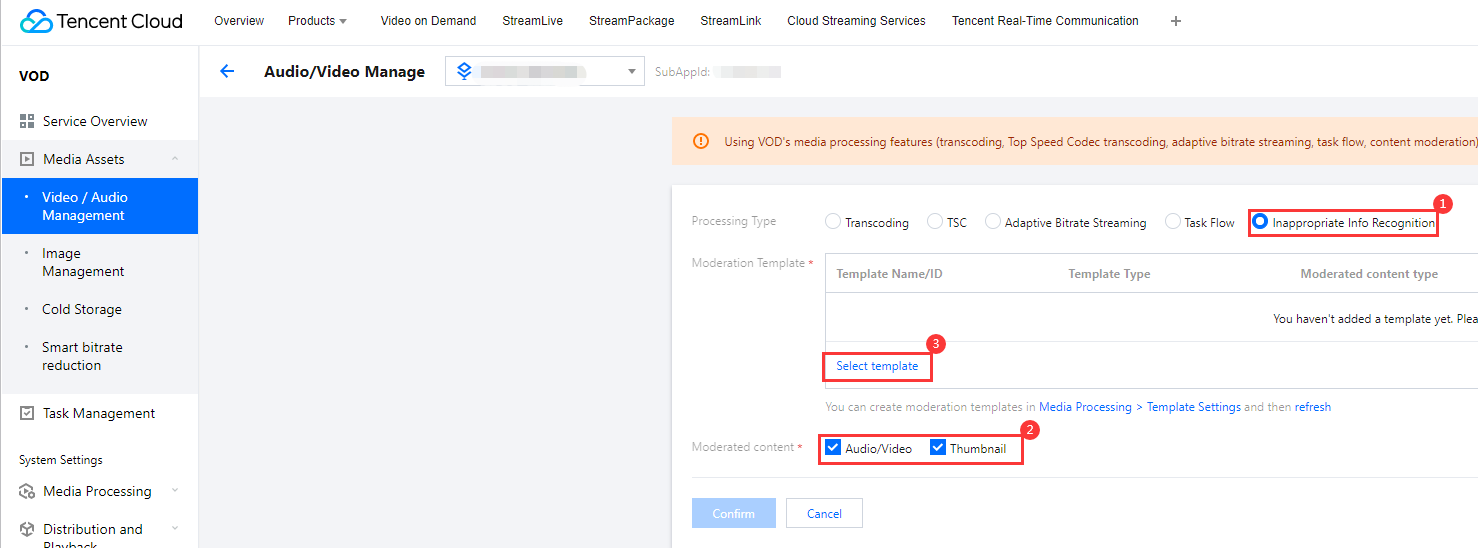
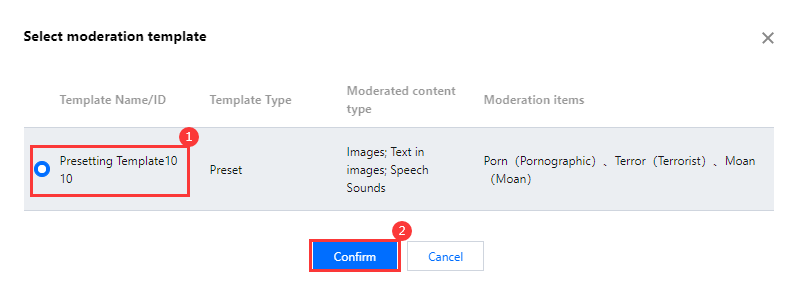
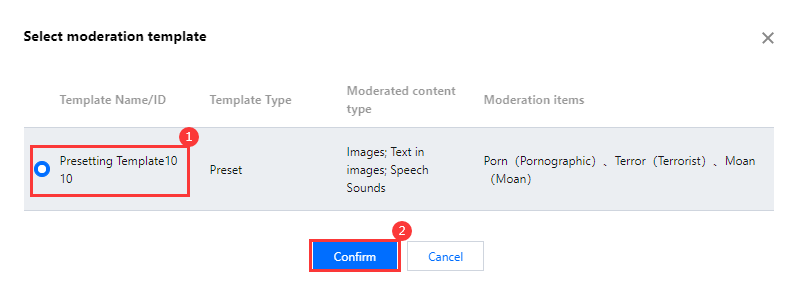
9. 在任务配置页面单击确定,将发起音视频审核任务。
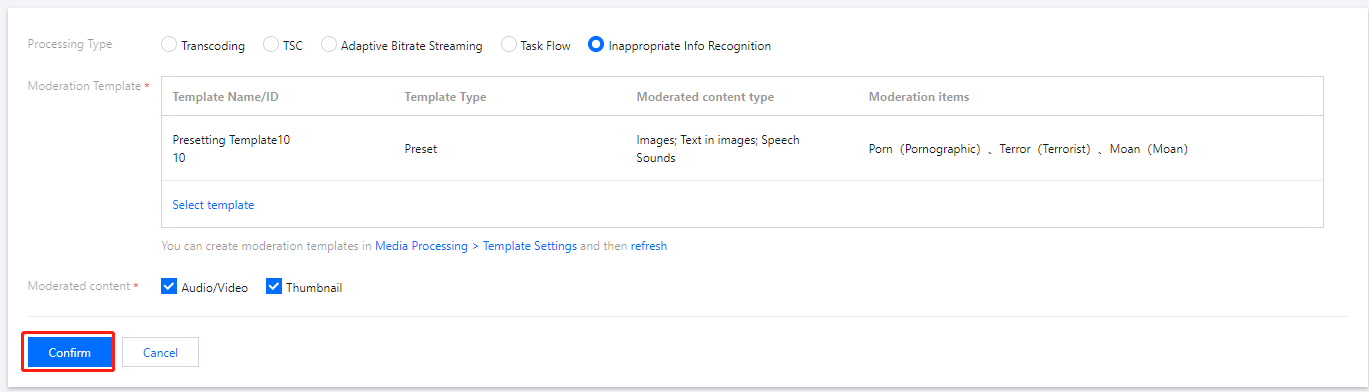
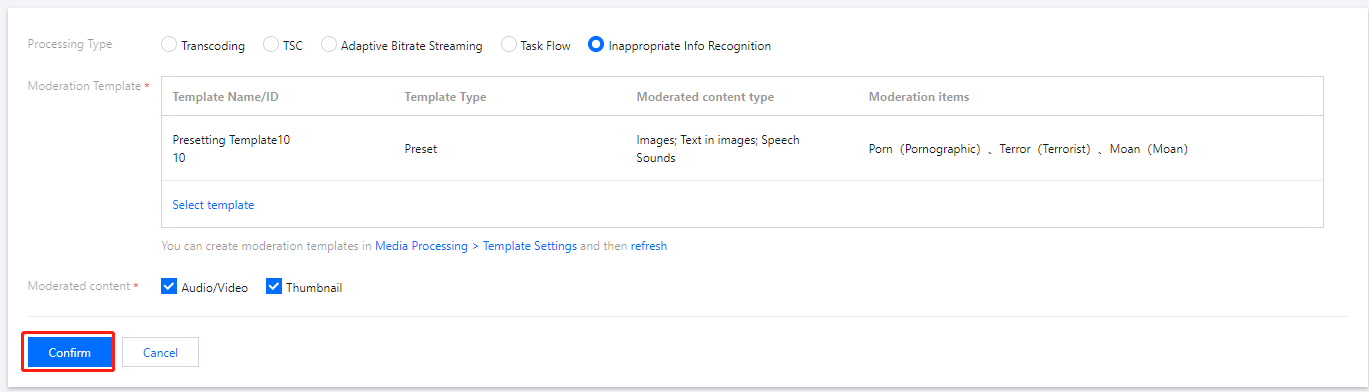
步骤2:在任务中心查看审核结果
1. 单击左侧导航栏 任务中心,进入任务管理页面,找到刚才发起的审核任务(任务类型为音视频审核)。


2. 等待任务完成后,单击详情,进入审核结果页面。


3. 审核结果页面说明。
页面内容展示:该页面展示了文件名称、任务 ID、File ID、模板/ID、文件地址、审核耗时以及音视频审核结果。
任务信息复制:您可以对任务 ID、File ID 以及视频文件地址进行复制。
审核结果详情:视频经云点播审核后得到的审核结果,仅支持 MP4 格式的视频预览,其余格式的视频暂不支持内部播放器预览。播放预览右侧是部分审核结果的展示,由于审核结果可能较大,这里只展示违规程度较重的部分审核结果,按违规程度由重到轻排列,展示了审核记录(违规、疑似违规)、违规项、违规片段置信度以及出现的时间。点击出现时间字段值时,播放预览会自动将进度条定位至相应的时间点并展示视频画面。
审核后续操作。
单击重新审核,可以重新选择审核模板并发起审核,注意这将产生新的审核任务 ID。
单击禁播视频,该点播视频将被禁止播放。
单击删除视频,从点播媒资系统删除该送审的点播文件。
注意:
删除视频将删除该文件对应的其他视频处理文件(原始文件、如转码视频、雪碧图、截图等)也将一并被删除。


步骤3:在媒资页面查看审核结果
云点播媒体处理任务结果只保存有限时间,任务结果过期删除后便无法在任务中心找到,具体可查看 查询任务详情 - 接口描述。为方便查看较早的审核任务结果,云点播将每个文件最近一次的审核任务结果以摘要的形式持久化记录到媒资系统。以下是在媒资页面查看审核结果的操作说明。
1. 单击左侧导航栏 音视频管理,进入音视频媒资管理页面,找到刚才发起审核的媒资文件
审核记录字段显示了最近一次的审核记录,这里显示为「违规」。
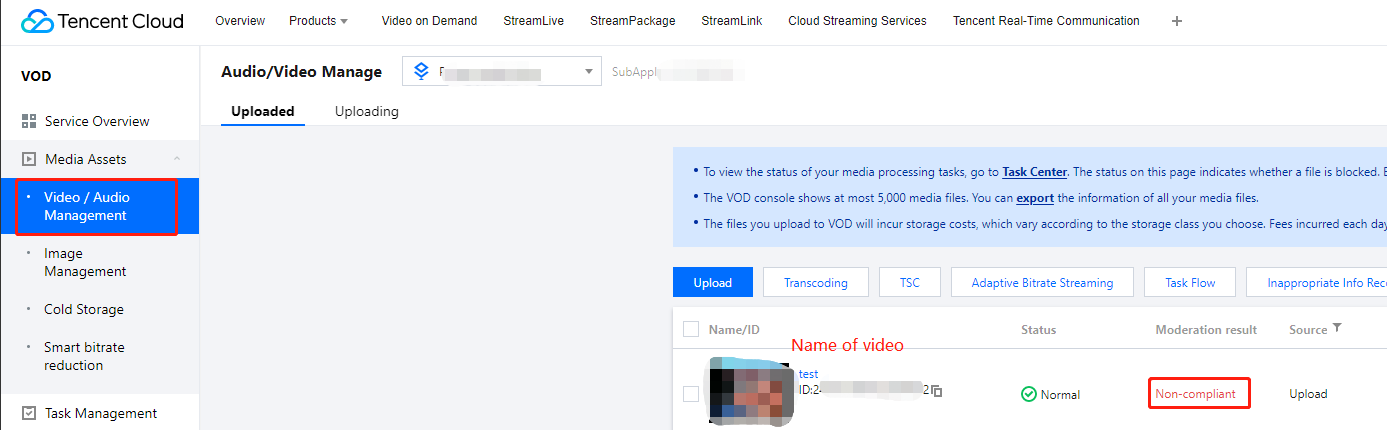
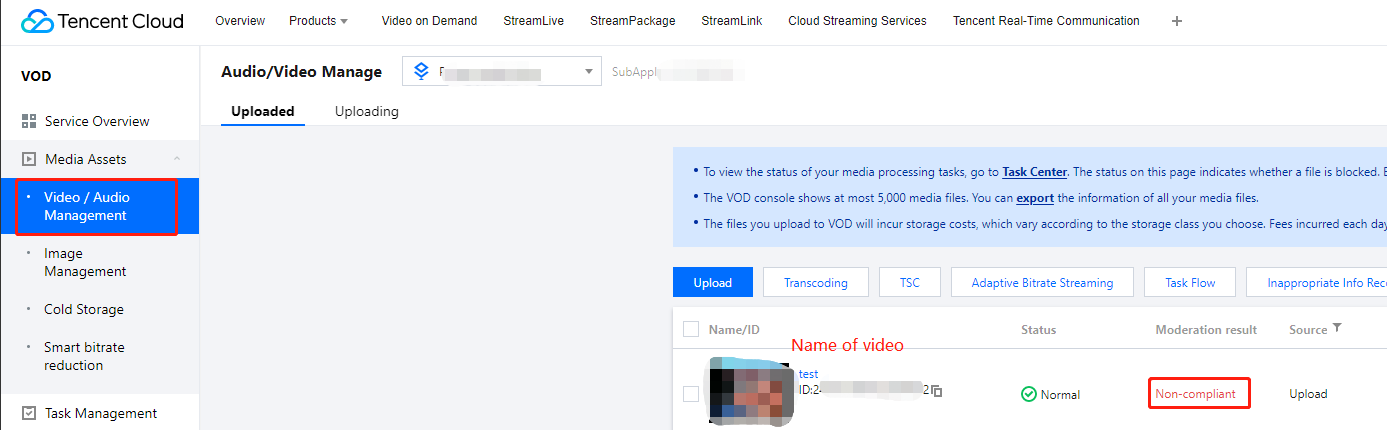
2. 上图中单击视频名称,进入音视频详情页。
基本信息卡片里展示了审核记录,包括该文件最近一次审核任务的整体审核结果建议(这里显示为「违规」)、查看详情、重新审核。此外,在这里也可对审核视频执行禁播、删除等操作。
注意:
删除视频将删除该文件对应的其他视频处理文件(原始文件、如转码视频、雪碧图、截图等)也将一并被删除。


3. 上图中单击 查看详情,弹出的页面展示了该文件最近一次审核任务结果的摘要信息。
审核时间:发起审核的时间。
模板/ID:使用的审核模板名称/ID。
审核结果:阴影文字部分为整体审核结果建议,下方为违规摘要信息列表,这里显示音视频和封面均出现违规内容。
处理建议:对于该审核结果给出的后续处理建议。



 是
是
 否
否
本页内容是否解决了您的问题?